共计 1401 个字符,预计需要花费 4 分钟才能阅读完成。
丸趣 TV 小编给大家分享一下 virtualbox 中网络设置的示例分析,希望大家阅读完这篇文章之后都有所收获,下面让我们一起去探讨吧!
环境 host osmacOS majavevmoracle virtualboxvm osubuntu 16.04 网络原理 NAT(网络地址转换模式)
使用 NAT 模式,就是让虚拟系统借助 NAT(网络地址转换)功能,通过宿主机器所在的网络来访问公网。也就是说,使用 NAT 模式可以实现在虚拟系统里访问互联网。这种 NAT 模式下的虚拟系统的 TCP/IP 配置信息是由 VMnet8(NAT)虚拟网络的 DHCP 服务器提供的,系统的 VM NAT Service 服务就充当了路由器的作用。负责将虚拟机发到 VMNet8 的包进行地址转换后发到实际网络上,再将网络上的包进行地址转换后发还给 VM。
实际场景:
vm 和 vm: 各自独立,不能相互访问
vm 和 host: 虚拟机可以访问宿主机,反之不行
vm 可以直接访问 internet, 但反之不行

Bridge Adapter(网桥模式)
虚拟机通过宿主机的物理网卡架设一个网桥,vm 通过网桥进入到局域网,在局域网中拥有自己的独立 IP,其所有网络功能都与真实网段中的物理机一样。它可以访问网内的任何一台机器,如果用自动的 DHCP 方式,则会自动分配 IP 地址和宿主机处于同一个网段。使用桥接模式的虚拟机和宿主机的关系,就像连在同一个 hub 上的两台电脑。
实际场景:
vm 和 vm: 可以相互访问,vm 拥有独立 IP, 且处于同一网段中
vm 和 host: 可以相互访问,vm 拥有独立 IP, 且处于同一网段中
vm 无法访问 internet
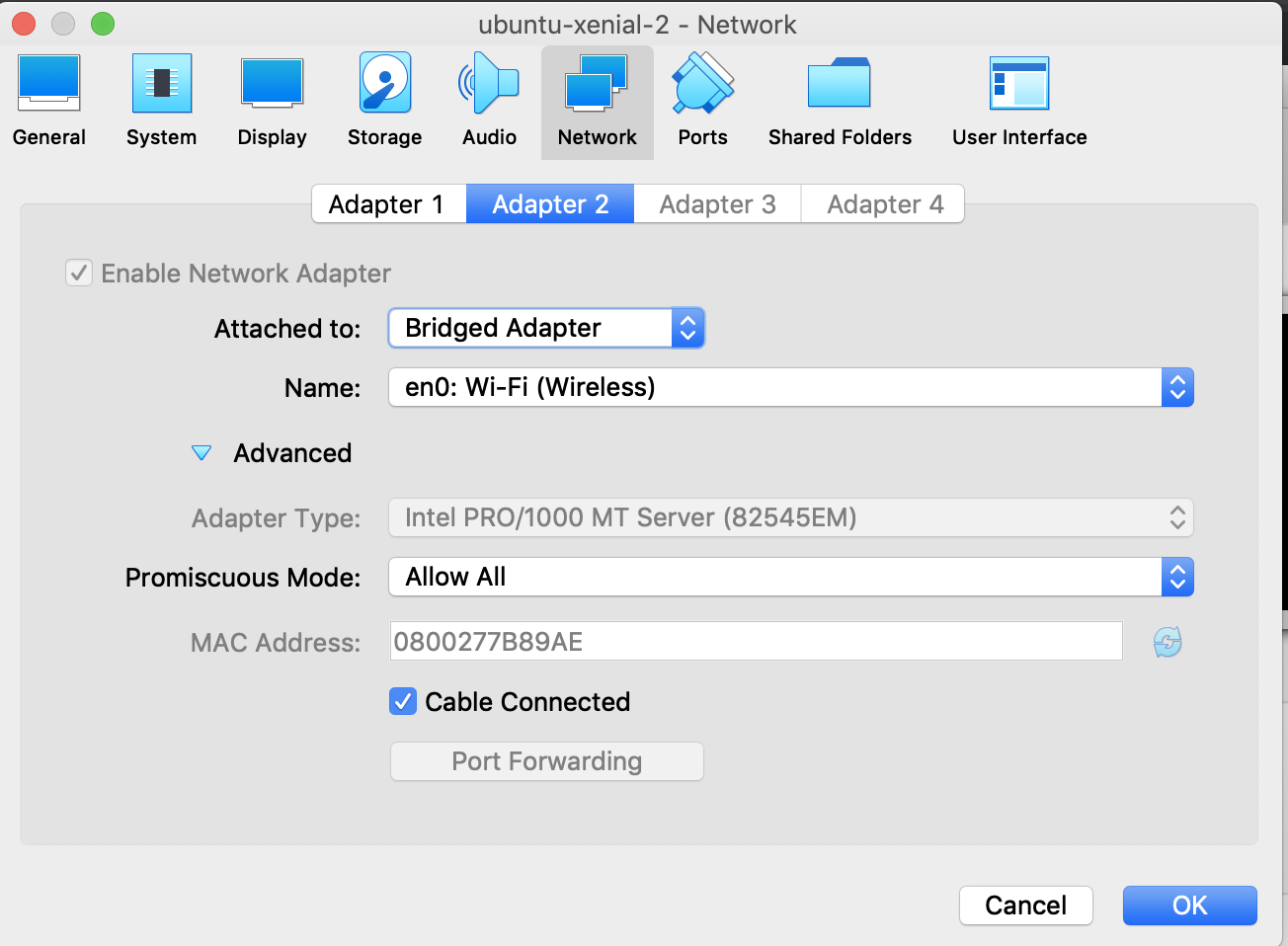
Host-only Adapter,仅主机模式
这种方式下,虚拟机的网卡连接到宿主的 VMnet1 上,但系统并不为虚拟机提供任何路由服务,因此虚拟机只能和宿主机进行通信,而不能连接到实际网络上。在某些特殊的网络调试环境中,要求将真实环境和虚拟环境隔离开,这时你就可采用 host-only 模式。在 host-only 模式中,所有的虚拟系统是可以相互通信的,但虚拟系统和真实的网络是被隔离开的。
提示: 在 host-only 模式下,虚拟系统和宿主机器系统是可以相互通信的,相当于这两台机器通过双绞线互连。在 host-only 模式下,虚拟系统的 TCP/IP 配置信息 (如 IP 地址、网关地址、DNS 服务器等),都是由 VMnet1(host-only) 虚拟网络的 DHCP 服务器来动态分配的。如果你想利用 VirtualBox 创建一个与网内其他机器相隔离的虚拟系统,进行某些特殊的网络调试工作,可以选择 host-only 模式。
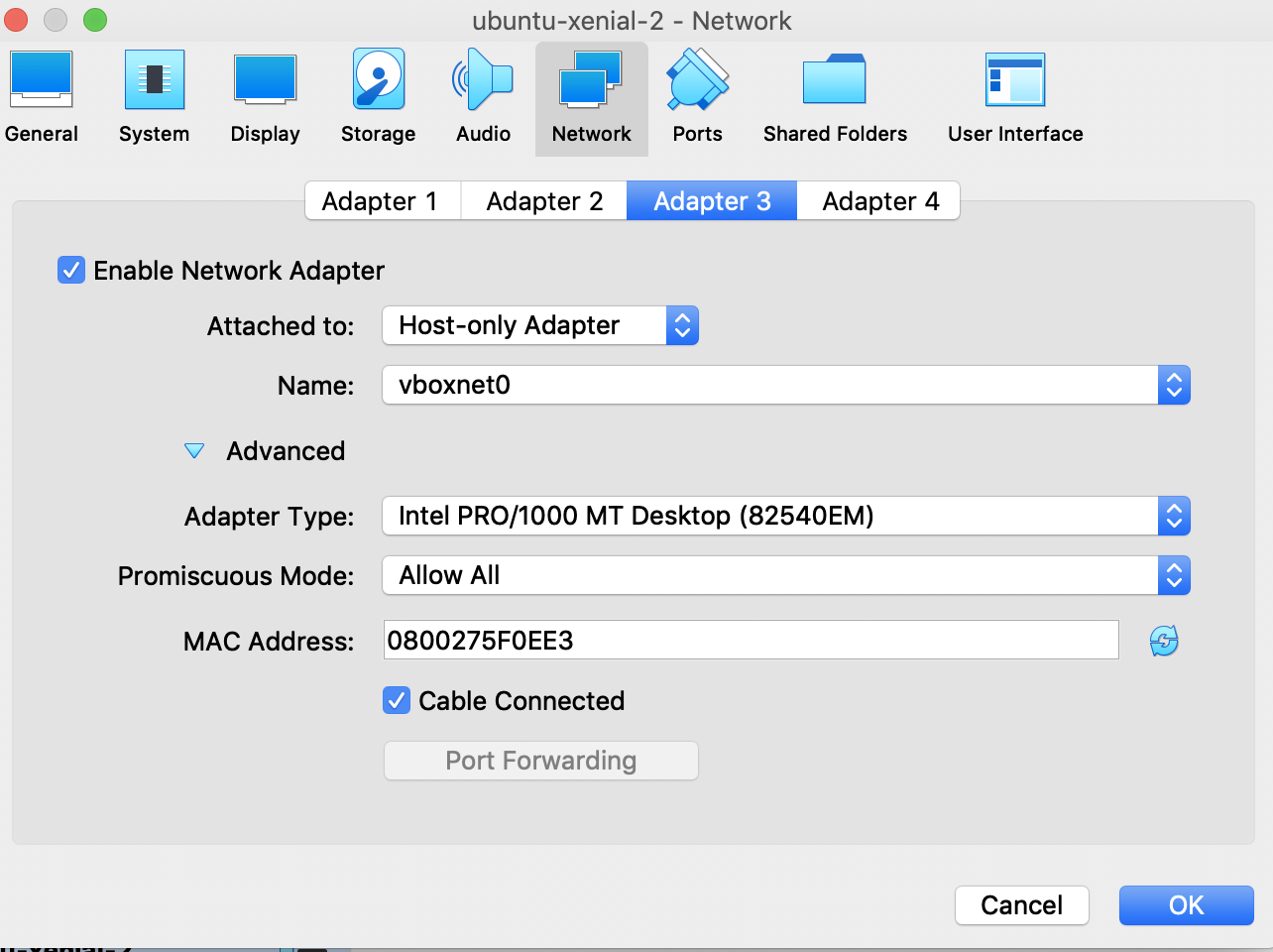
实际场景:
vm 和 vm: 可以相互访问,且处于同一网段中
vm 和 host: 默认不能相互访问,因为被虚拟机模拟出来的网卡和宿主机处于不同网段,但可以通过设置静态 IP 来实现互访
vm 无法访问 internet
NAT+Bridge
登录虚拟机使用 ifconfig 命令可以看到两张网卡的信息,用以实现局域网内的互联和 Internet 的访问。
可以指定 enp0s8 的静态 IP。
ubuntu 的指定方式为:
sudo vi /etc/network/interfaces
sudo service networking restart
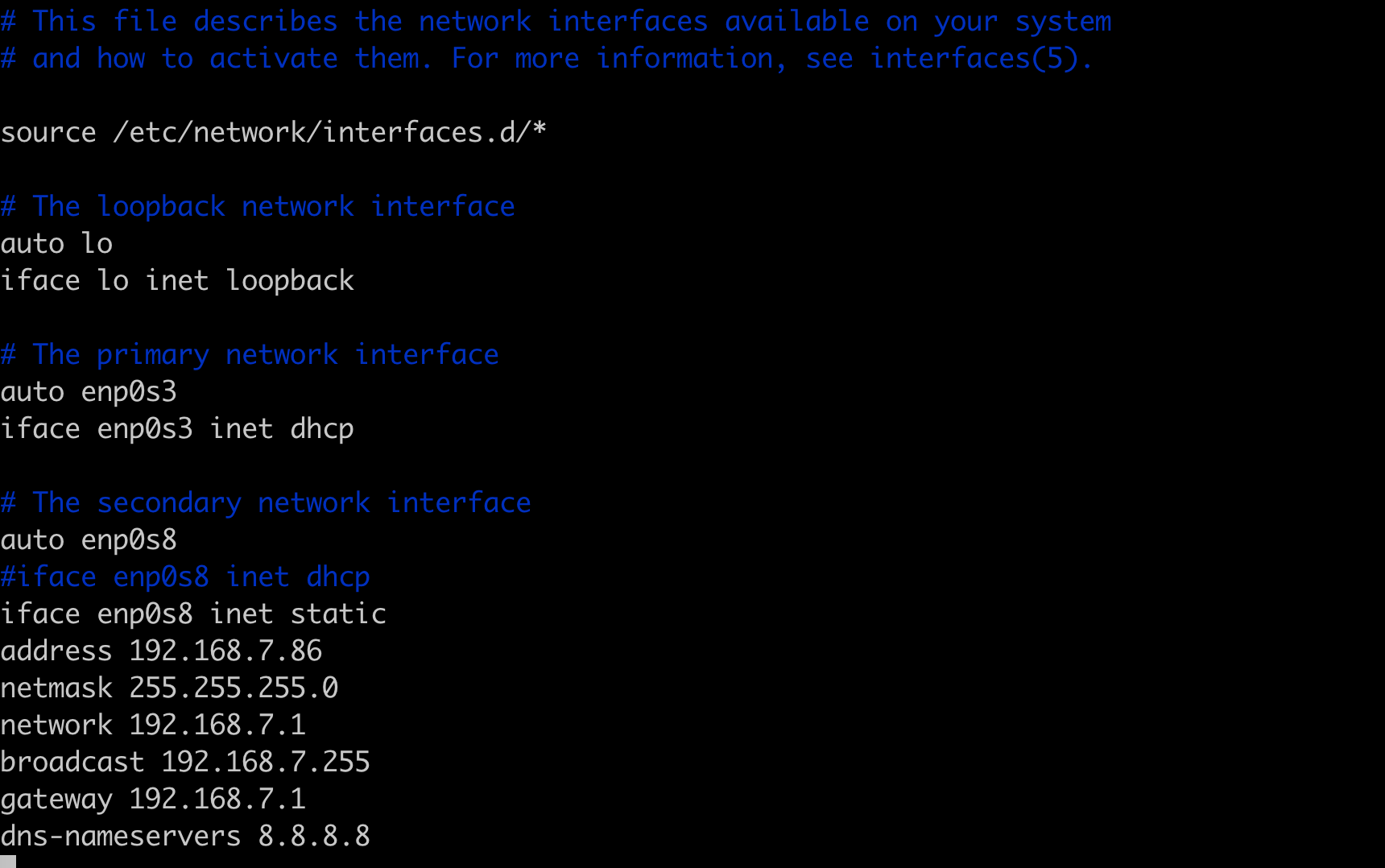

看完了这篇文章,相信你对“virtualbox 中网络设置的示例分析”有了一定的了解,如果想了解更多相关知识,欢迎关注丸趣 TV 行业资讯频道,感谢各位的阅读!

